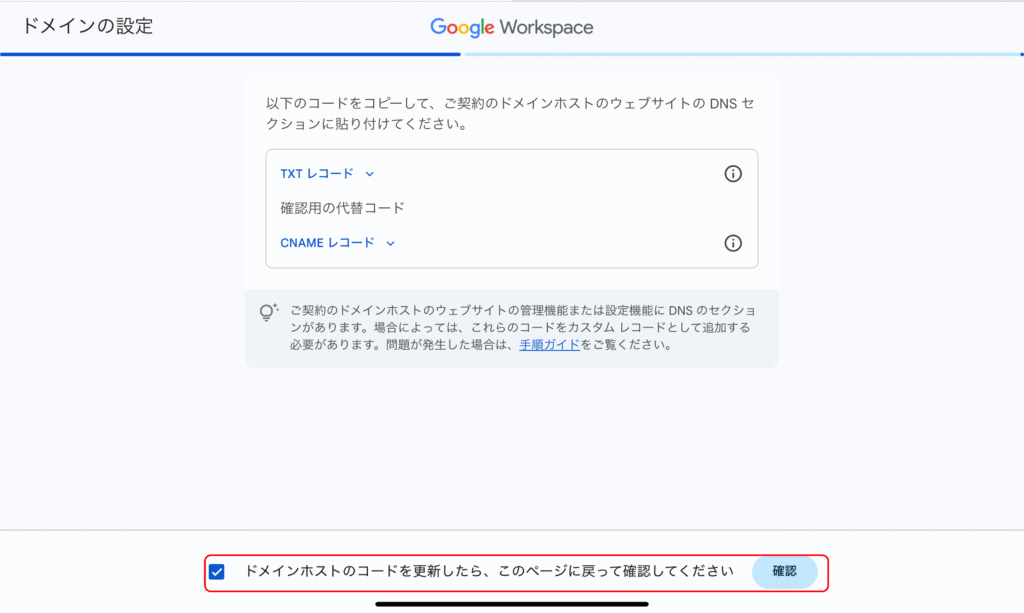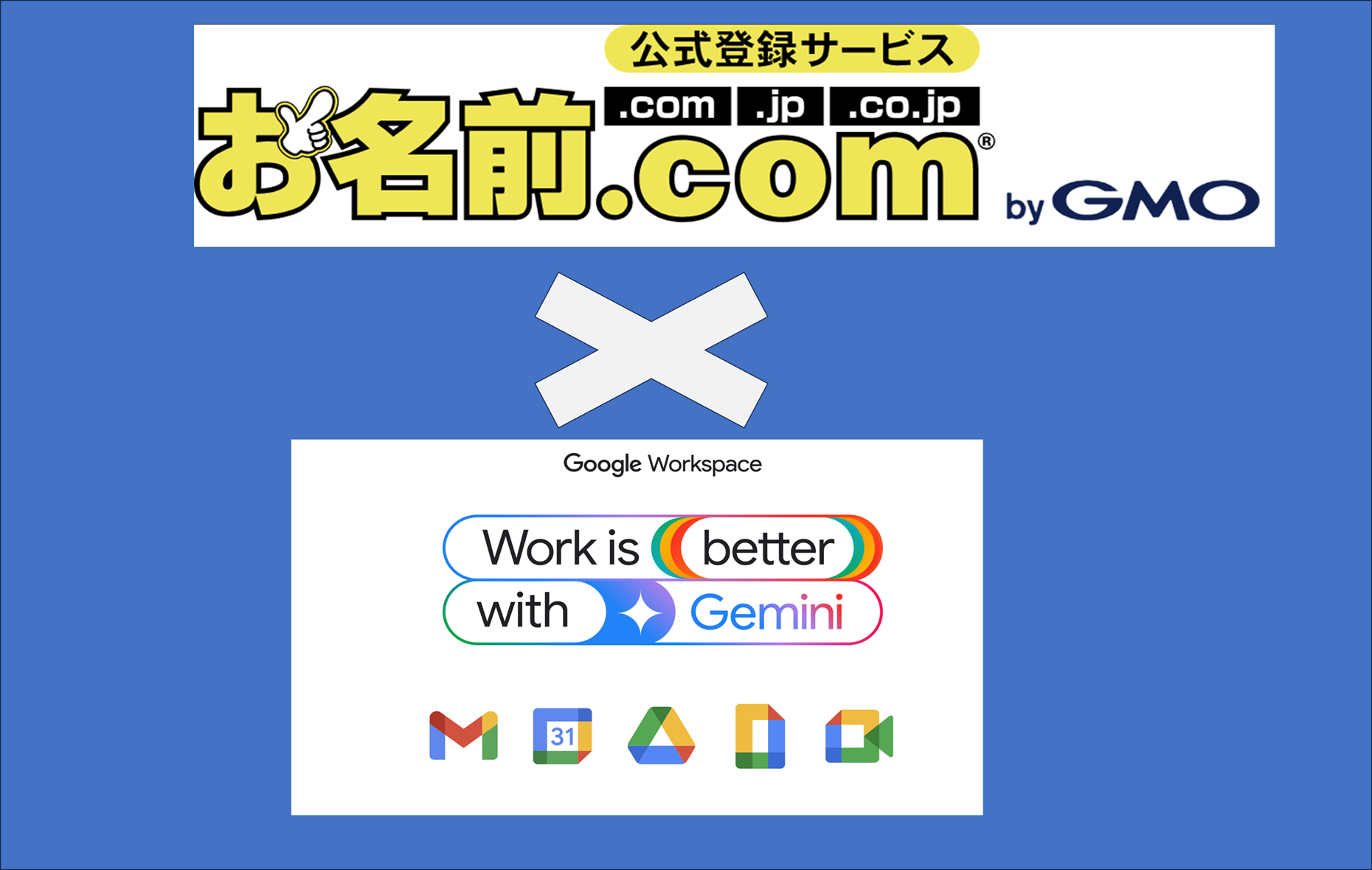以前から、お名前ドットコムで運営しているワードプレスになんとなくGoogleWorkSpaceを紐づけて使用してみたいと思ったので、紐づけ作業をやってみました。特に、Gmailを使用してメールの送受信を行う場合には今現時点でお名前サーバーに設定しているメールアドレスはすべて何らかの形でコピーしないと使用不可になってしまうので、ご注意ください。※今回は、人力メモ帳コピーで実施していますw
| GoogleWorkSpaceへの登録 |
| お名前.comのドメイン上で変更する手順 |
| Gmail連携についての手引き |
| メール設定をする際に、注意する内容と手順 |
| 備考 |
WorkSpaceの開設をする際に、必要なこと
①ドメインの証明書を確認する。
②自社ドメインでGmailの使用が可能になるように設定すること。
※メールサーバーにGmailを使用する場合のみ設定が必要です。
□Google WorkSpaceを契約する。
①Googleのログイン画面を開き、「アカウントを作成」を押します。
※アカウントをお持ちの場合は、ログインしちゃってくださいw
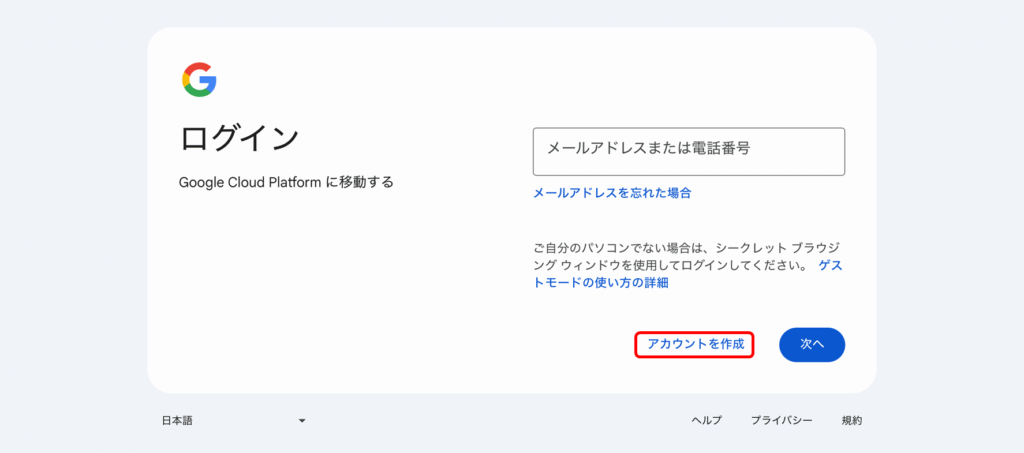
「仕事/ビジネス用」を選択します。
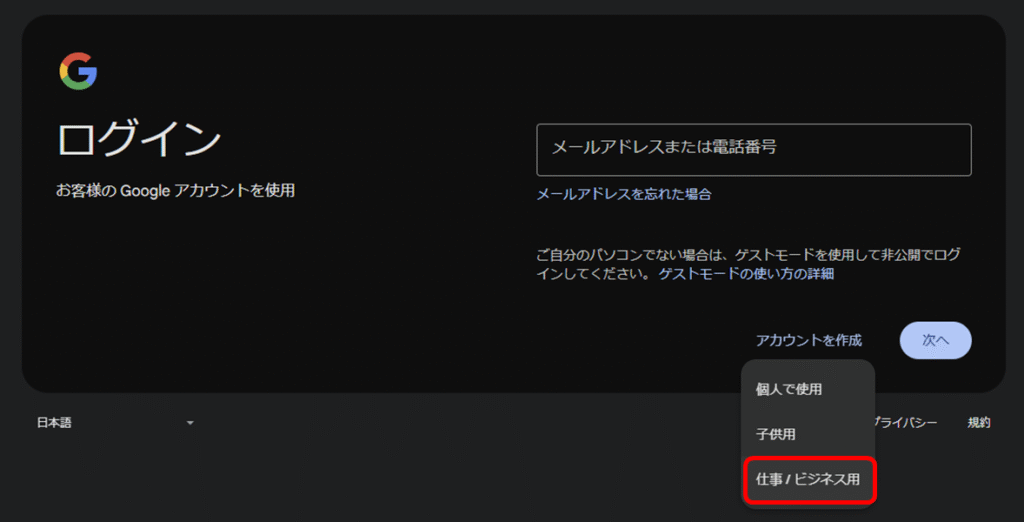
「Google WorkSpaceを使ってみる」を押します。
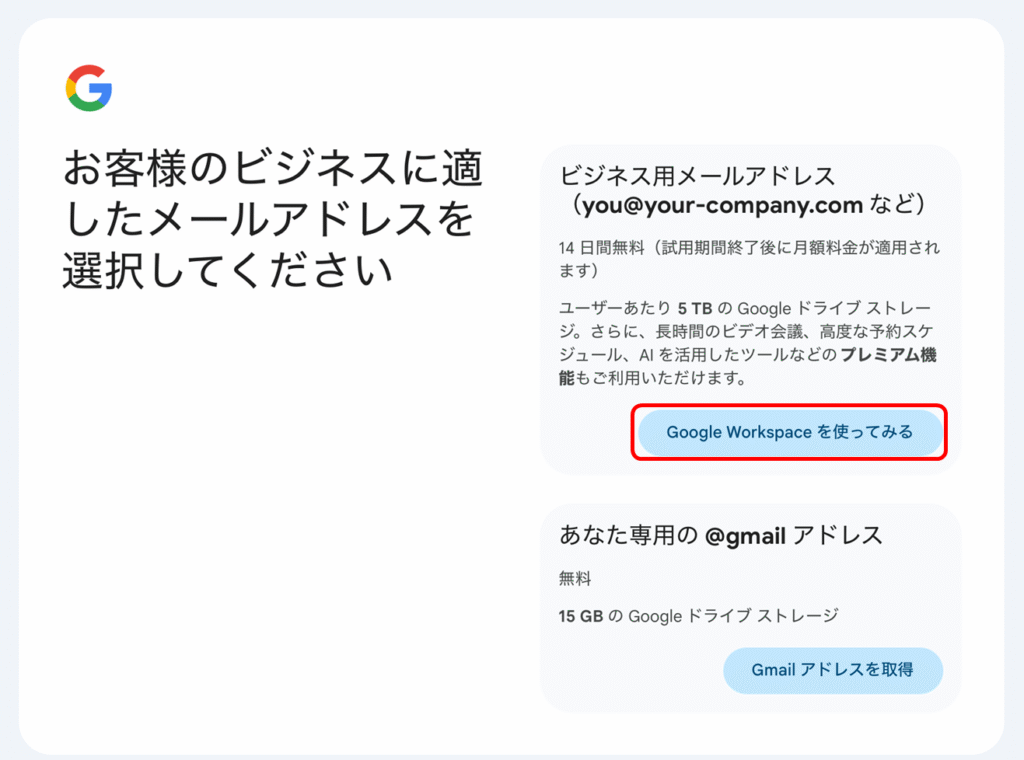
会社名や、従業員数を入力していきます。入力を終えたら、次へをクリックします。
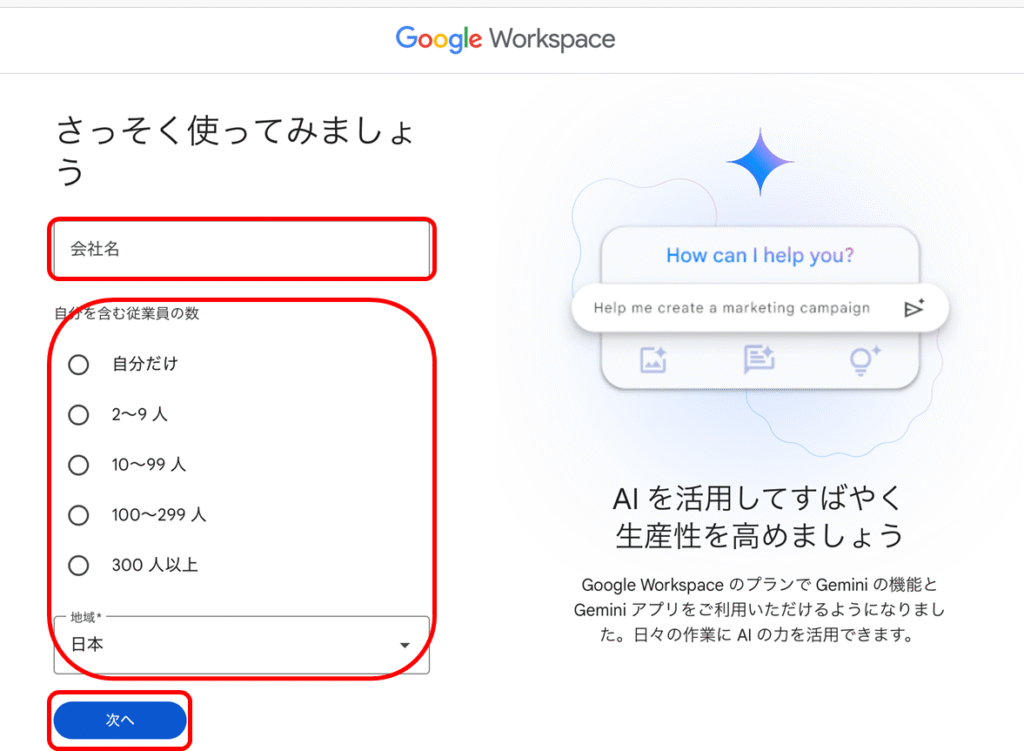
ログイン情報を入力していきます。
※ドメインは、自分が取得しているドメインが表示されます。
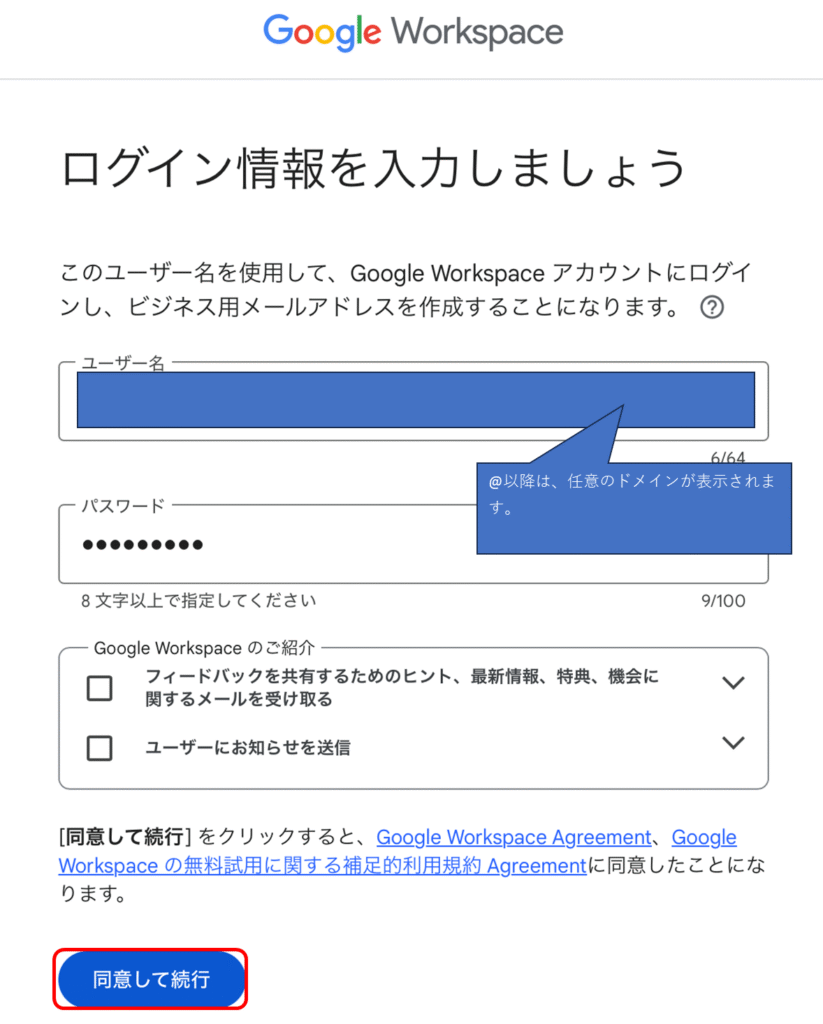
次に、ドメインの登録です。自分の場合は、既にドメインを所有しているのでそのドメインを使用して登録していきます。
※google workspaceを利用する場合は、ドメインが必須なので持っていない場合はドメインを押すか、おなまえ.comなどで購入しましょう。
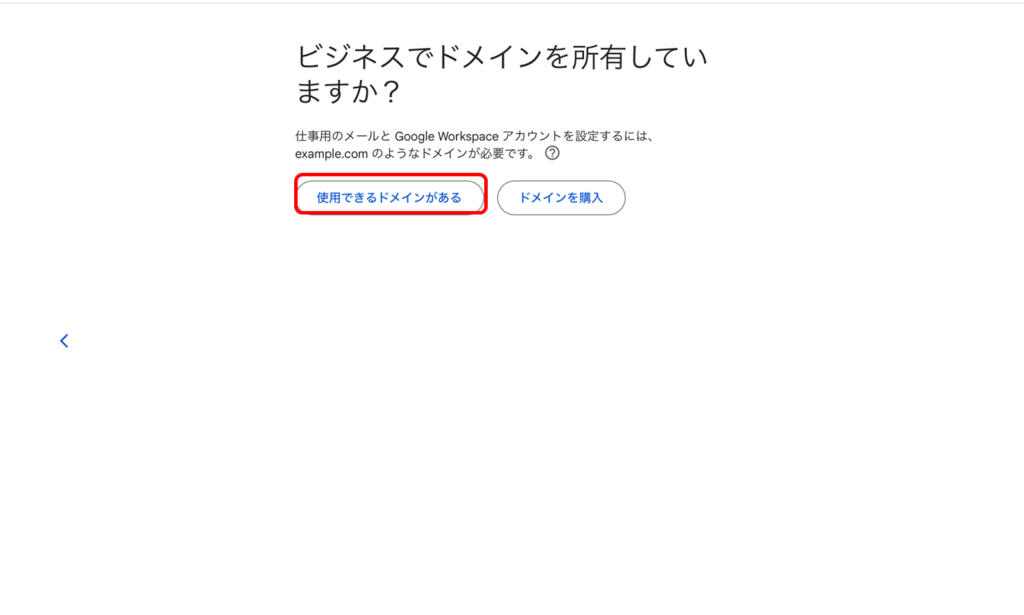
※Googleと提携しているsquarespaceからも取得ができますが、登録料などを考えると事前に0円で取得できるおなまえドットコムで取得した方がいいです。
■squarespaceの金額はこちら(2100円)
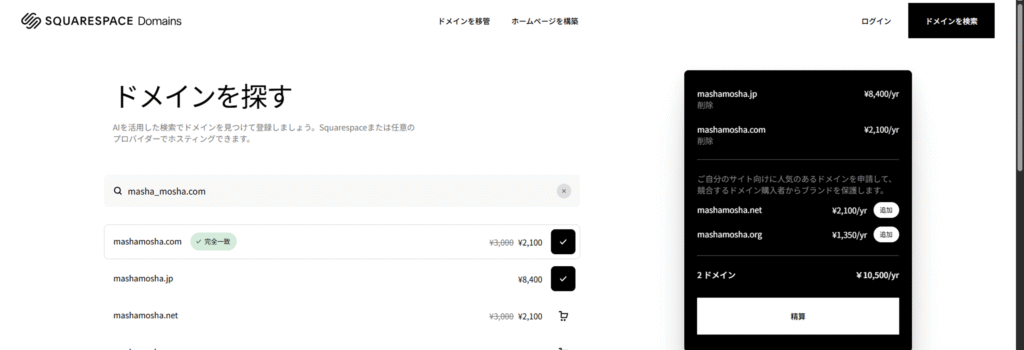
■おなまえ.comで取得した場合の金額はこちら(0円)
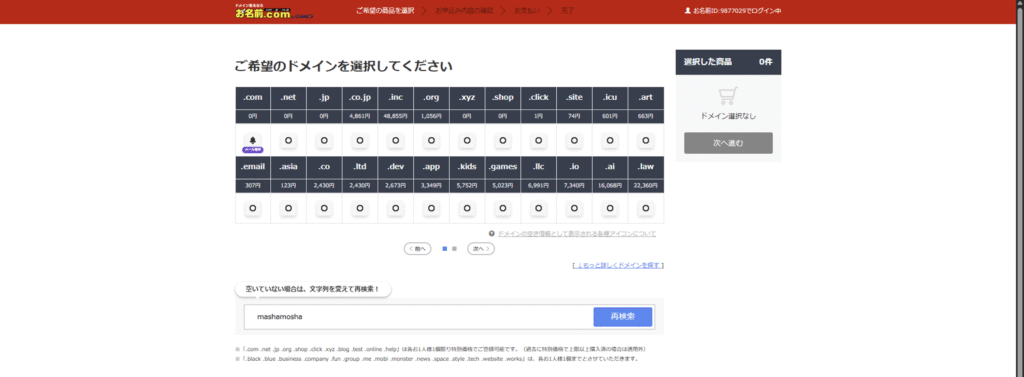
使用するドメインを入力して、次へを押します。
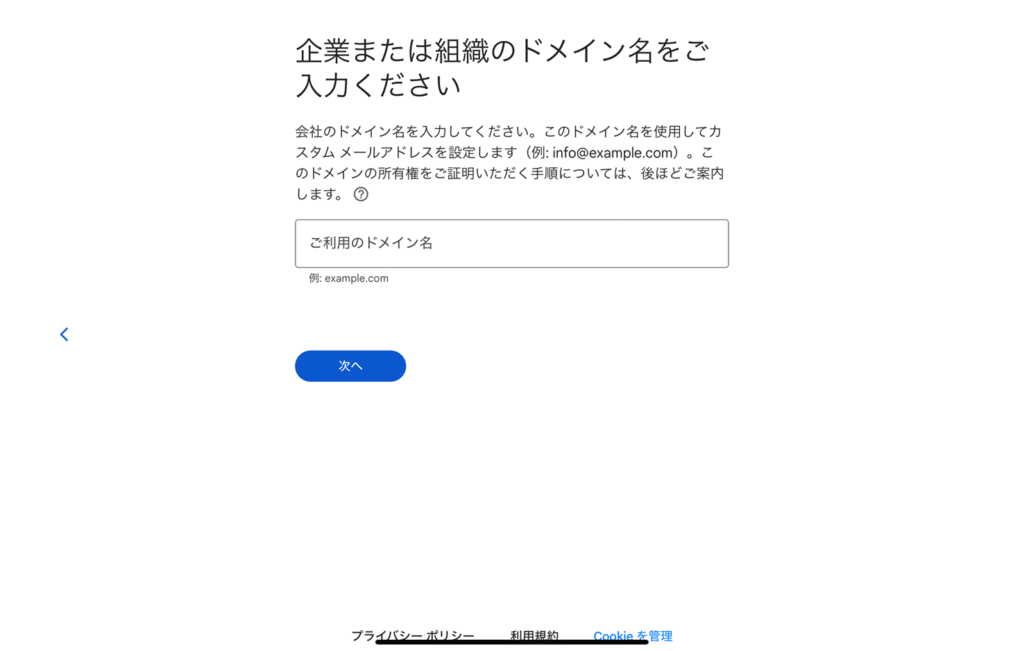
使用するドメインが表示されるので、内容を確認して次へを押します。
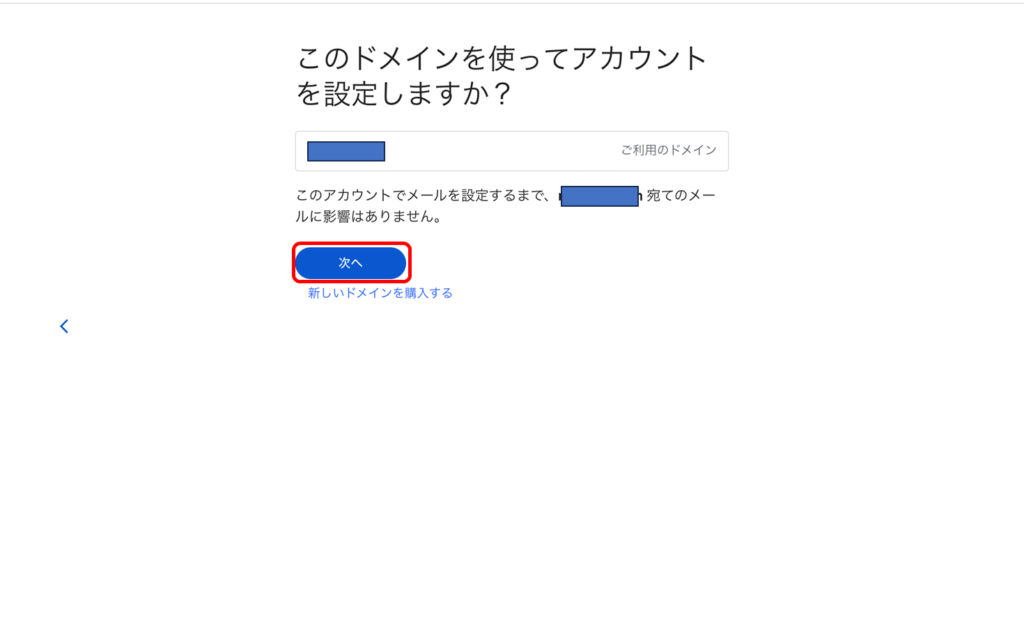
プラン選択が表示されるので、プランを選択します。今後、AI強化されていくことを考えると最安値の950円よりビジネススタンダートの1425円がおすすめです。使用できるアプリケーションの幅が大幅に変わるので是非ビジネススタンダートにしましょう。
※3か月間は25%オフですが、そのあとは1990円(価格改定があるので注意)での利用料金です。
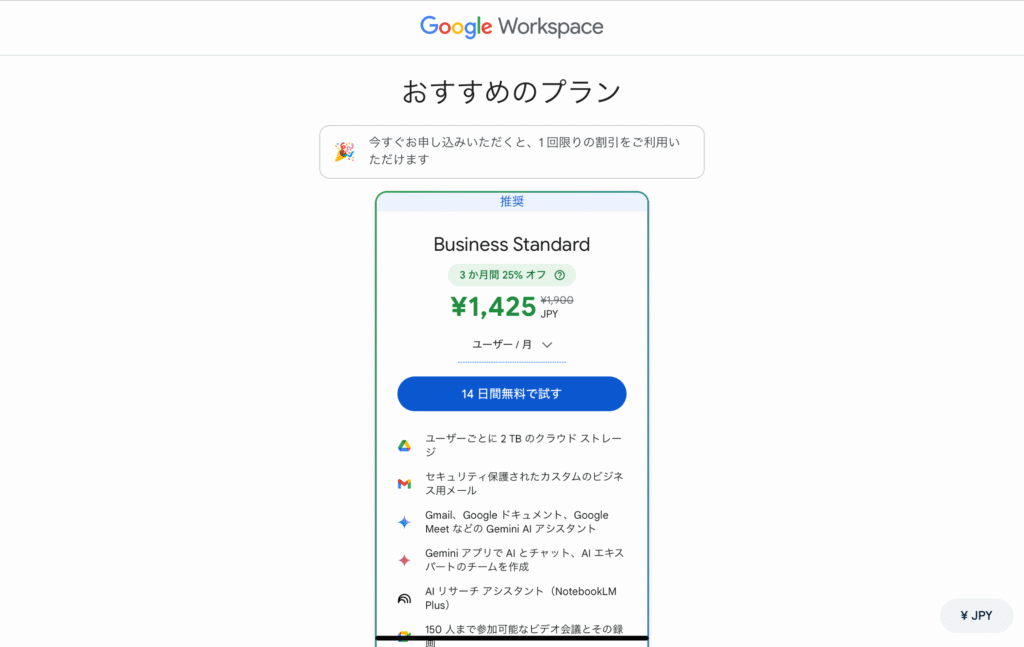
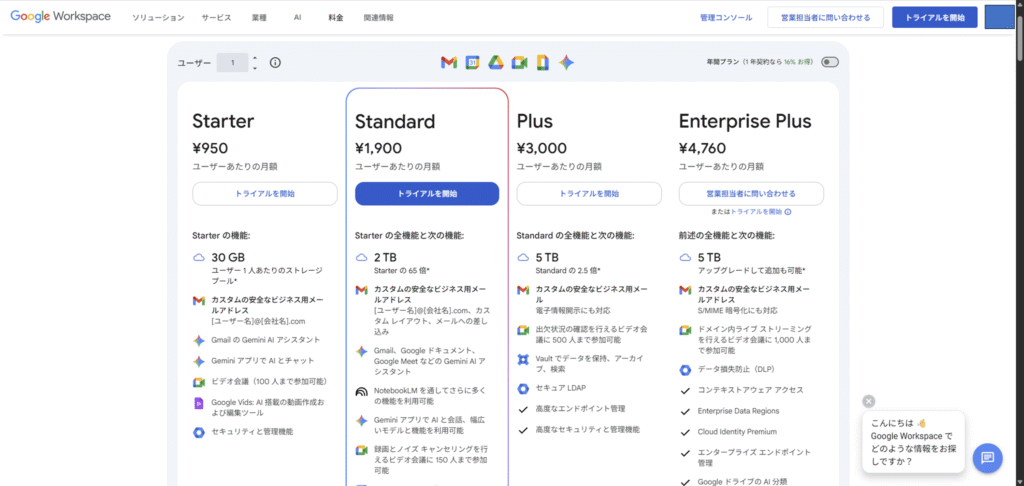
購入の確認とお支払い内容を確認して次にアカウントの紐づけを行います。
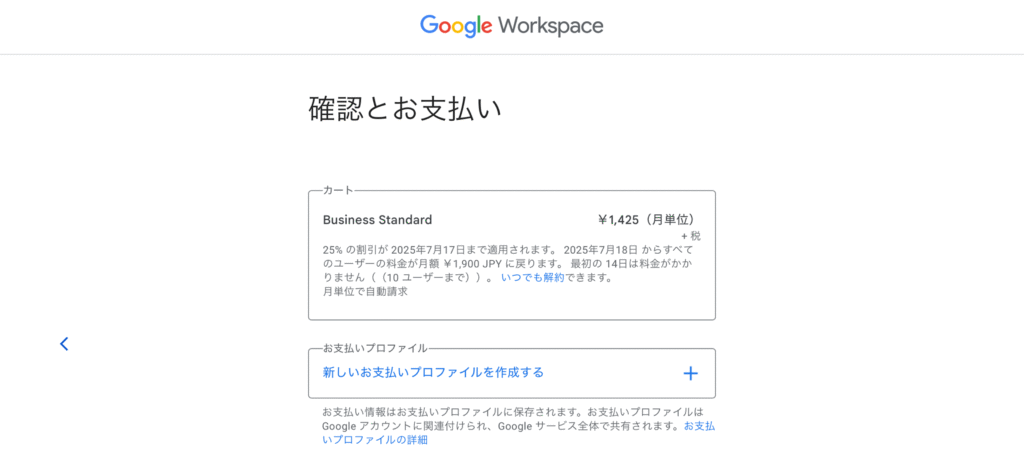
ここから、このGoogleWorkSpaceに登録していくユーザ設定を行います。特に、ユーザー名は今後ログイン以外にメールアドレスの@以前に設定されるので、自分が設定したい内容を考えて設定してください。
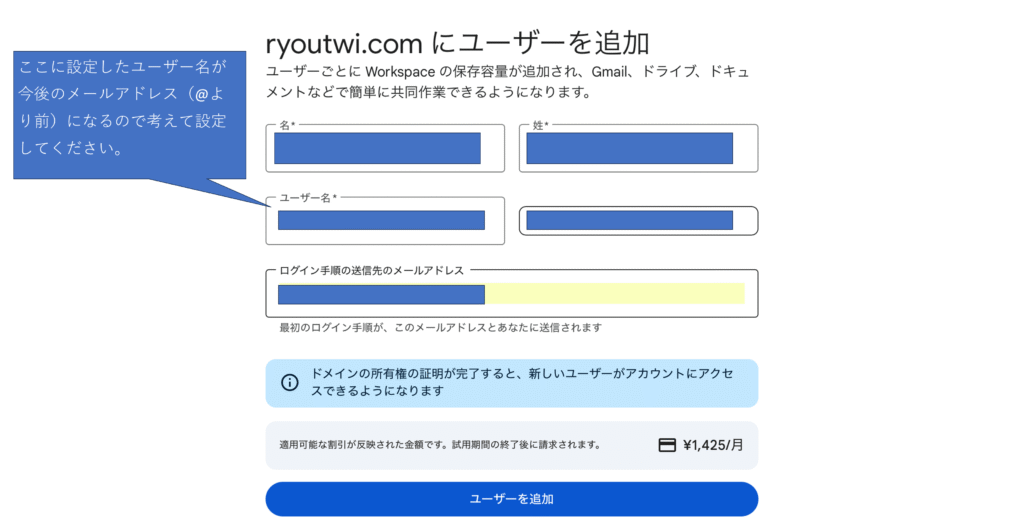
ユーザーを追加したら、次にドメインの設定を行っていきます。ここから、おなまえ.comの設定も必要になってきますので、別タブでおなまえ.comを開いておきましょう。
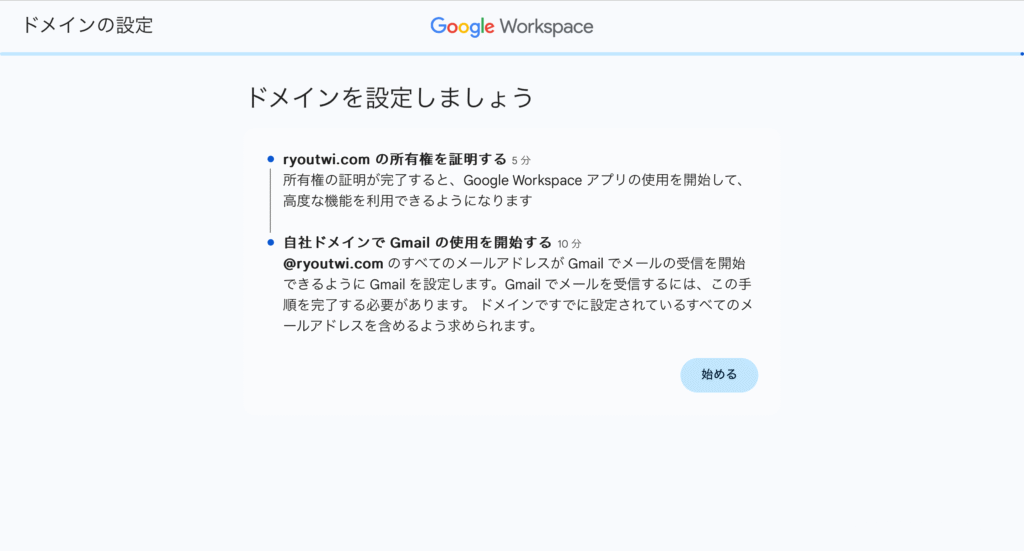
※ドメインホストとは
ドメイン名とインターネットサービスを関連付けるためのDNSレコードを管理する会社やサービスを指します。ドメインホストは、ドメインの登録と管理を行い、ウェブサイトやメールなどの情報をどのサーバーに接続させるかを決めるDNSサーバーの機能を提供します。
ドメインホストの選択から、おなまえ.comがあればおなまえ.comを、なければそのほかを選択して続行を押します。
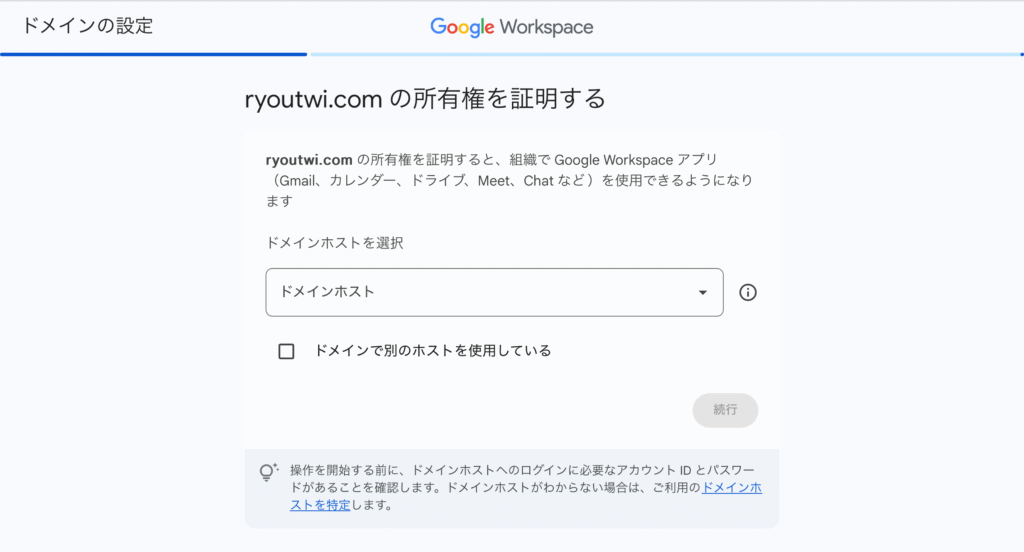
確認コードの追加が出てきたら、おなまえ.comへ移動します。
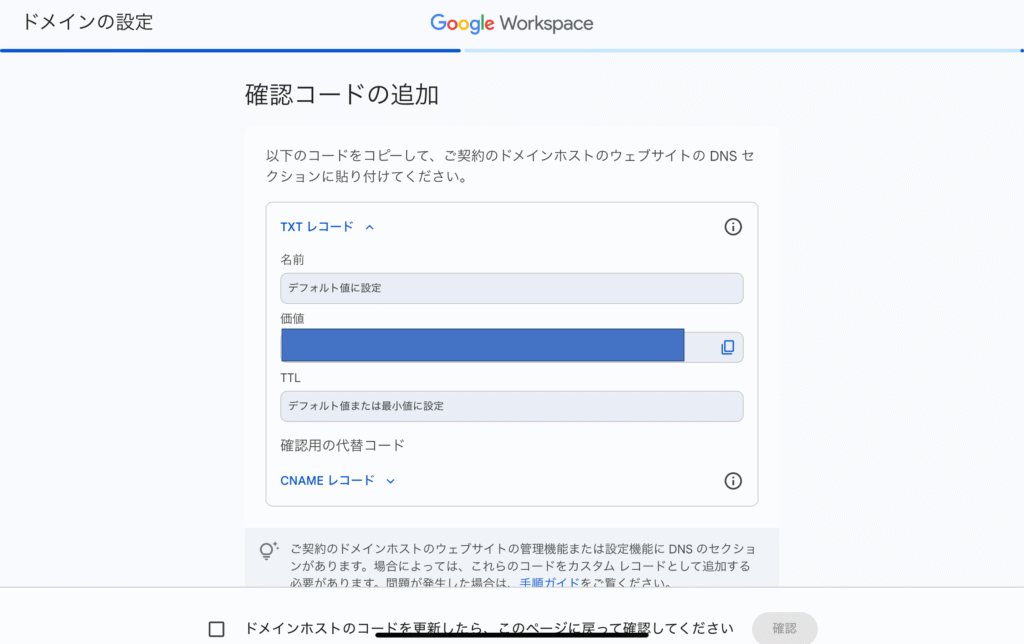
おなまえドットコムの契約管理画面にあるドメインを押し、DNS設定/転送設定へ移動します。
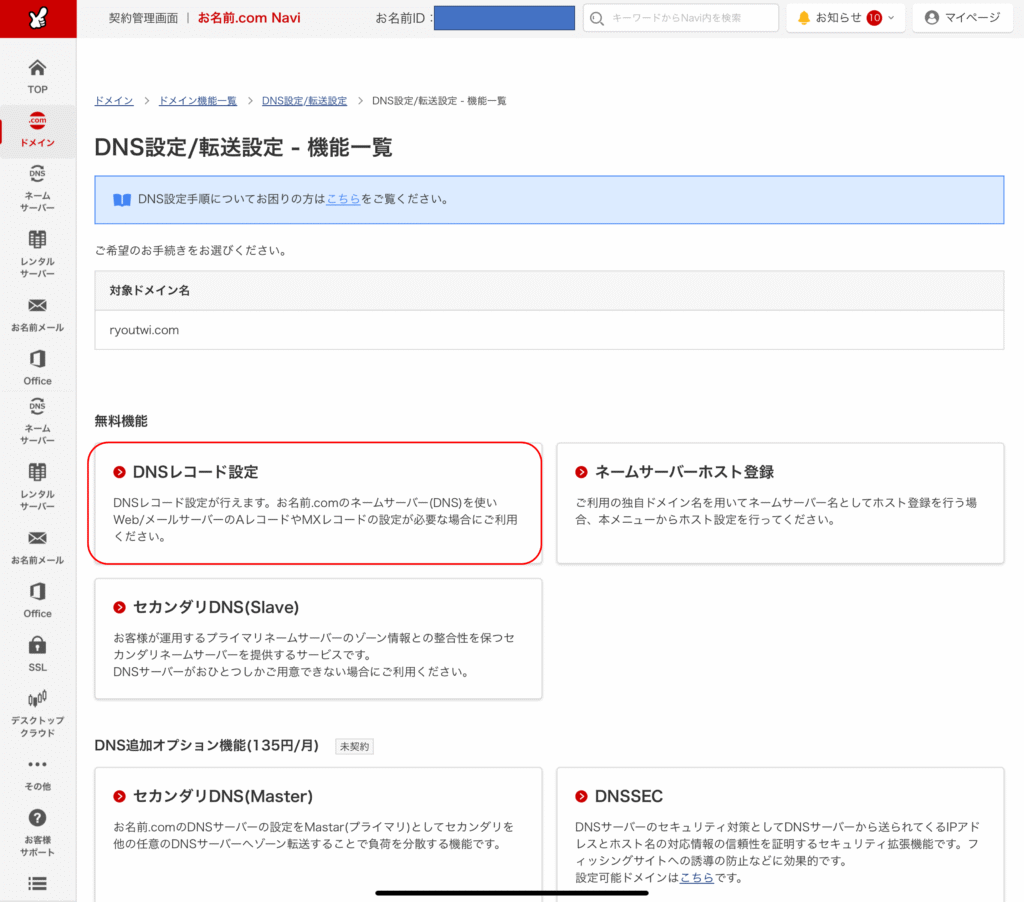
DNSレコード設定、入力からレコード追加を押します。

TYPEでTXTを選択します。
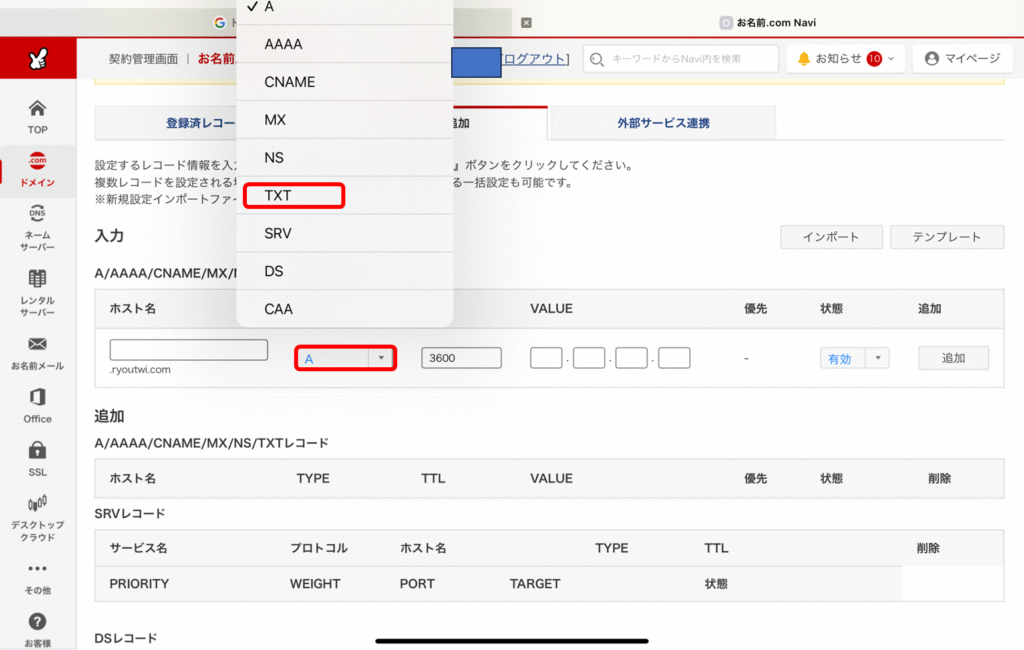
先程の確認コードに記載されていた内容を、それぞれ入力して確認を押します。
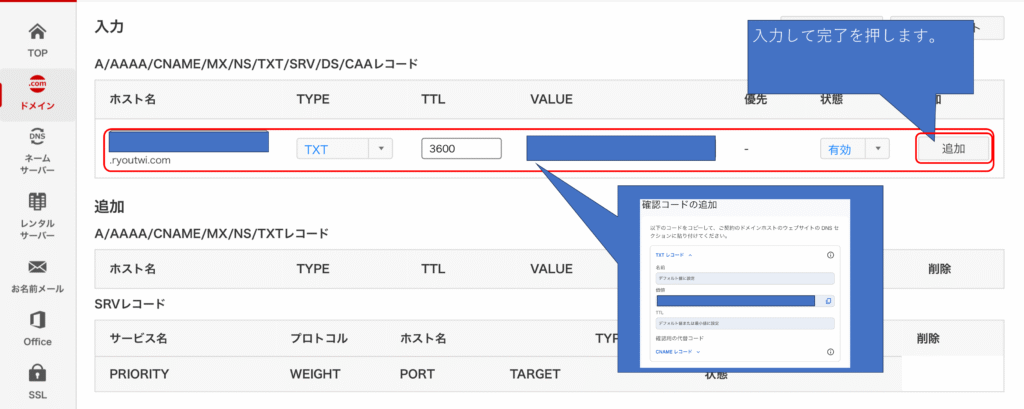
同様に、CNAMEも設定します。
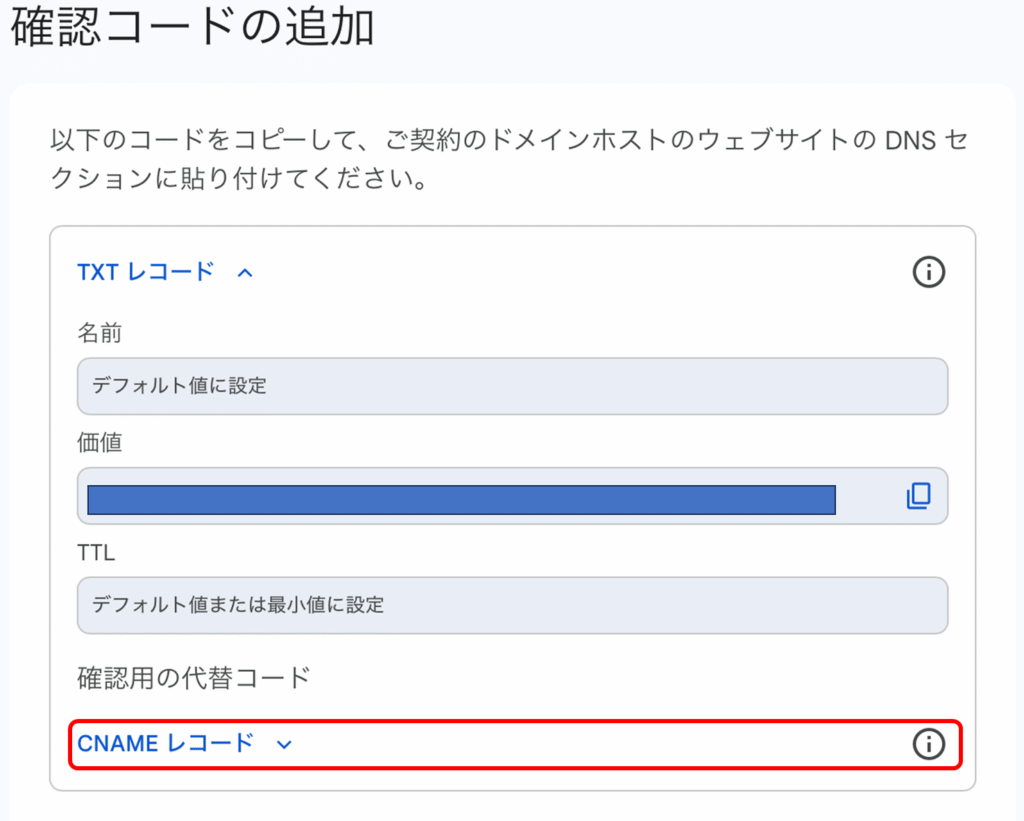
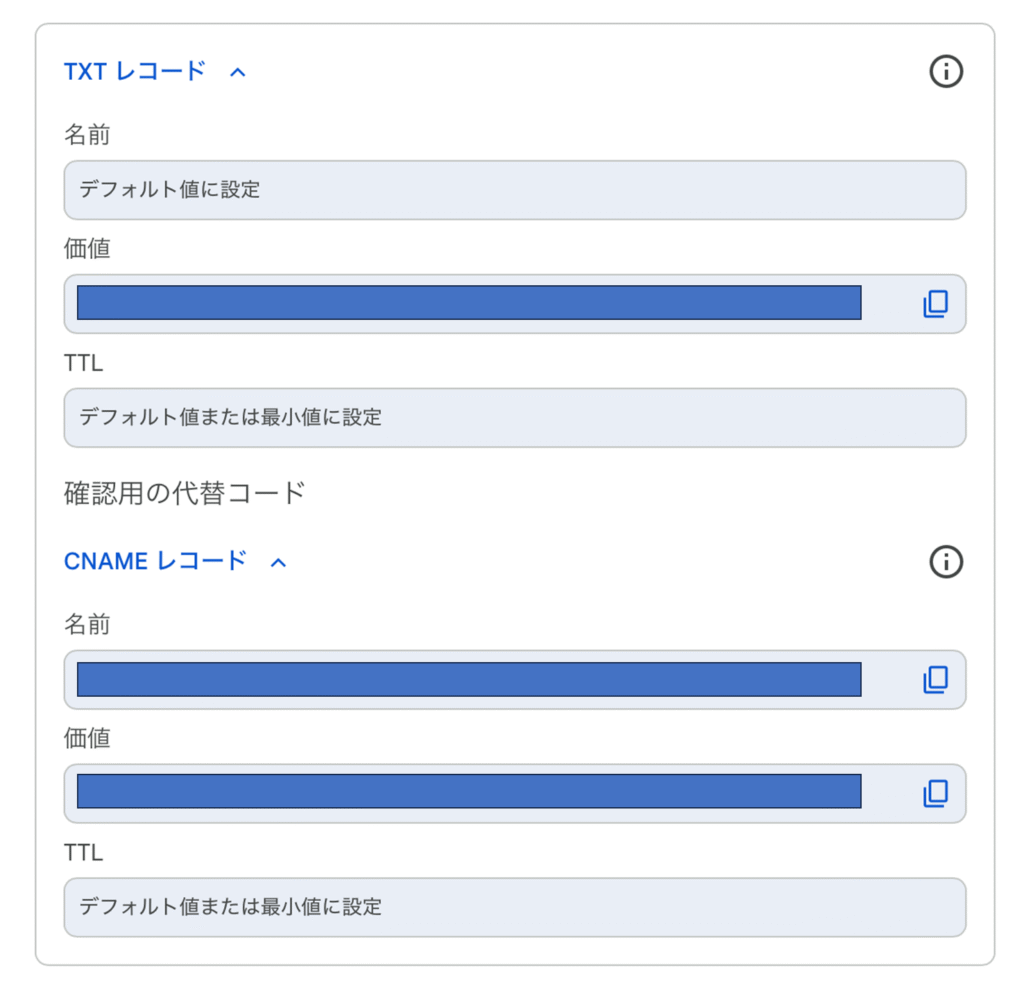
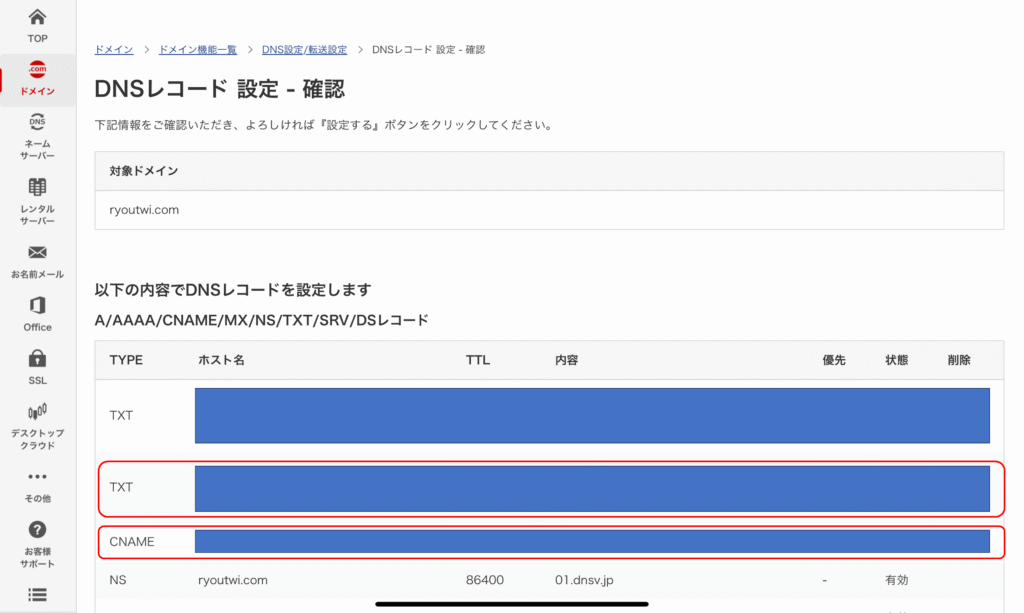
確認するを押して、確認画面を見て完了です。
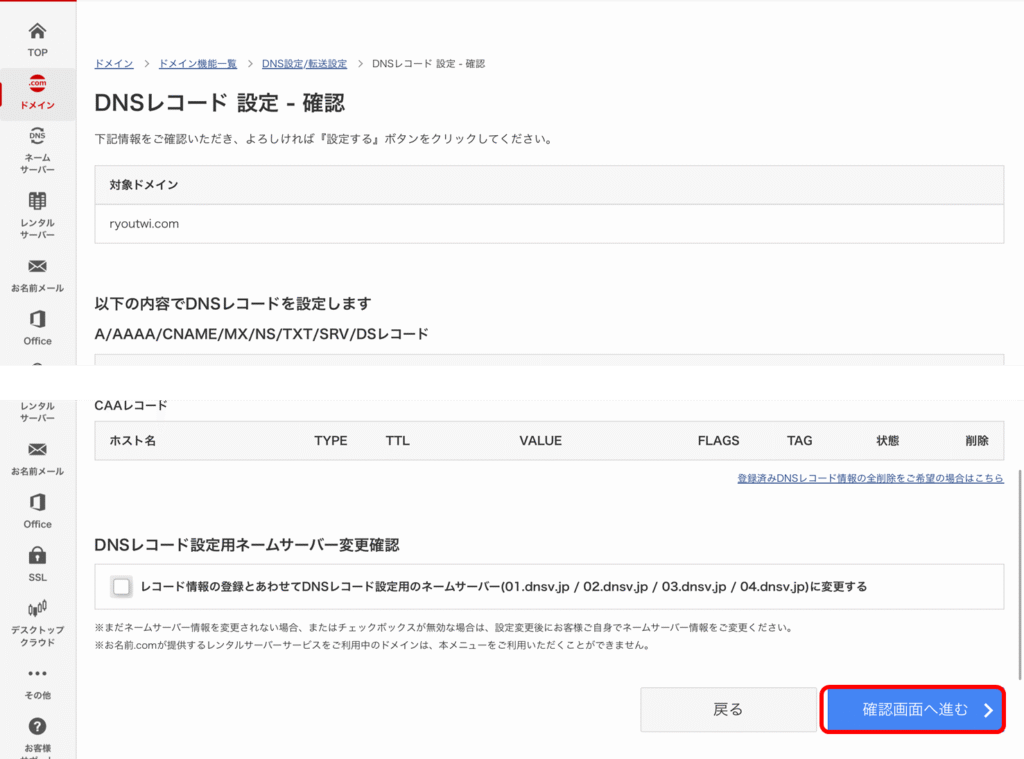
先程の、GoogleWorkSpace管理画面へ移動します。
チェックを入れて、確認を押し疎通が確認出来たら完了です。